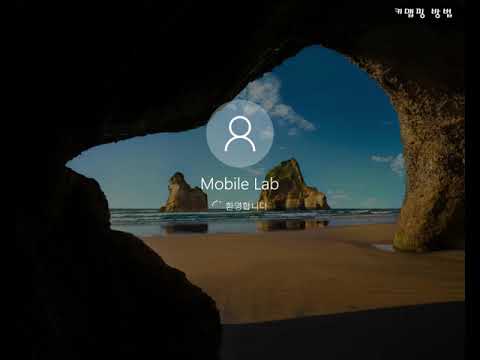
콘텐츠
키보드를 매핑하고 다시 매핑하는 것은 매우 어렵지 않습니다. 키보드에서 키 매핑 및 다시 매핑을위한 수많은 소프트웨어 응용 프로그램이 있습니다. 가장 중요한 부분은 소프트웨어가 무료이며 인터넷에서 쉽게 발견된다는 것입니다. 따라서 키보드의 미사용 키를 사용자의 취향에 맞게 바꾸고 컴퓨터 손상 위험없이보다 효과적으로 사용하십시오.
지침

-
시각 키보드의 키 위에 마우스 포인터를 놓습니다. 키에는 번호가 매겨져 있습니다. 현재 키에 할당 된 기능을 보려면 마우스 포인터가 해당 기능을 가리 키도록하십시오. 키가 할당 된 위치가 팝업 창에 표시됩니다.
-
변경할 키를 마우스 왼쪽 단추로 누르십시오.
-
드롭 다운 메뉴에서 "새 리매핑 선택"을 클릭하십시오.
-
인터페이스의 컨트롤 영역에서 "Remapear key"를 선택하십시오. 키를 활성화 또는 비활성화하고 키를 재설정 할 수도 있습니다.
-
적용을 마우스 왼쪽 단추로 클릭하십시오. 인터페이스의 왼쪽 위 모서리에있는 "현재 적용된 키 매핑"목록을 참조하십시오. 선택한 키가 나열되어 있는지 확인하십시오.
-
기본값을 재설정하여 오류를 수정하십시오. 방금 방문한 목록 옆의 상단 버튼을 클릭하십시오. 이 버튼을 누르면 키보드 매핑의 변경 사항이 제거됩니다.
키보드의 키를 리 맵핑하십시오.
공지 사항
- Ctrl, Alt 또는 Delete 키를 다시 매핑하지 마십시오.
필요한 것
- 무료 Keytweak 소프트웨어